选择excel单元格区域 excel单元格区域引用,听说excel的教程在抖音很火,很多白领小朋友都在争相学习,下面就跟小编一起学习一下excel单元格区域引用的新技能吧,选择excel单元格区域 excel单元格区域引用就可以完成这一项工作,你是不是很心动,快跟小编一起来学习一下。
如果要向单元格中输入内容或进行其他编辑操作,首先就要选择excel单元格区域。Excel默认初始选择A1单元格。当鼠标指针移动到单元格上时将变为o形状,此时直接单击,目标单元格即被选择,被选择单元格周围以黑色边框显示,其所在的行号和列标的底纹也将突出显示。
选择excel单元格区域大致有以下几种情况
1、按住鼠标左键不放,从区域内左上角的单元格开始往对角的单元格拖动,覆盖过的高亮显示的区域即被选择,释放鼠标即可。还有一种方法是先选择一个单元格,然后按住【Shift】键不放,用小键盘的方向键来选择区域。
2、按住【Ctrl】键不放,再单击选择或拖动选取需要的单元格,即可选择非连续区域的单元格。
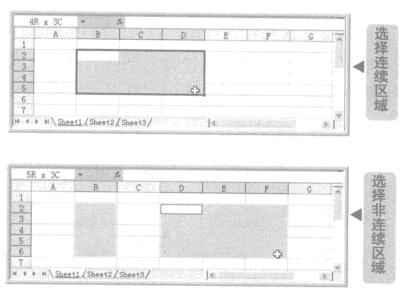
图1
3、将鼠标指针移至行号上,当鼠标光标变为向右箭头形状时单击选择该行,按住鼠标左键不放在行标上拖动则选择多行。
4、将鼠标指针移至列标上,当鼠标光标变为向下箭头形状时单击鼠标选择该列,按住鼠标左键不放在列标上拖动则选择多列。
5、选择非连续的行和列也可以按住【Ctrl】键再单击选择。
6、单击工作表左上角行号与列标的交叉处,或按快捷键【Ctrl+A】选择工作表中的全部单元格。
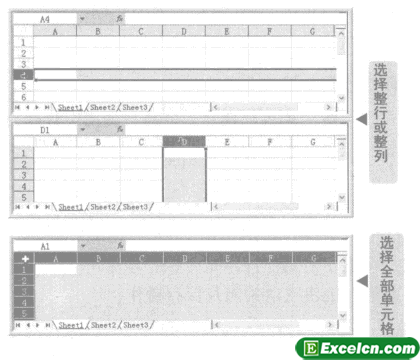
图2
选择excel单元格或单元格区域大家可能都认为很简单,都会,但是我们如果能正确快速的选择自己需要的单元格,这样会大大的节省我们的工作时间。
以上就是选择excel单元格区域 excel单元格区域引用全部内容了,希望大家看完有所启发,对自己的工作生活有所帮助,想要了解更多跟选择excel单元格区域 excel单元格区域引用请关注我们文章营销官网!
推荐阅读
exce如何引用多个单元格区域的例子 excel单元格区域引用 | 文军营销A1是A列1行;A1:A290是A列中第1行到第290行的区域;A1:B1是第一行中A列和B列的区域;A1:D20是从A1到A20到D20到D1的直线围成的区域;行1中所有单元格写成1:1;行1到行20的所有单元格是1:20;列A中所有单元格就是A:A;从A列到Z列的所有单元格是A:Z。 图1 我们知道EXCEL有256列和65536行,列的标号...Excel2003选定单元格区域 excel选定单元格区域 | 文军营销选定一个单元格区域:先用鼠标单击该区域左上角的单元格。按住鼠标左键并拖动鼠标。到区域的右下角后释放鼠标左键即可:若想取消选定,只需用鼠标在工作表中单击任意单元格即可。如果要选定单元格区域的范围较大,可以使用鼠标和键盘相结合的方法:先用鼠标单击要选取区域左上角的单元格。然后拖动滚动条。将鼠标指针指向...选择excel单元格的各种方法 excel单元格下拉选择 | 文军营销1、选择单个单元格 打开一个excel工作表,将光标移动到需要选择的单元格上,此时单击鼠标左键即可选中单个单元格,效果如图1所示。 图1 2、选择连续的单元格 将光标移动到第一个要选择的单元格上,按住鼠标左键不放,并向右下角拖动鼠标,拖至最后一个需要选择的单元格上,然后松开鼠标,就选择成功了,如图2所示。 图...选择Excel单元格或单元格区域 Excel选择单元格区域 | 文军营销如果我们要对Excel2010工作表中的数据进行编辑,首先要选择数据所在的单元格或单元格区域,然后再进行相应编辑操作。下面是选择Excel单元格或单元格区域的几种方法。 1、选择单个单元格:将鼠标指针移至要选择的单元格上方后单击,选中的单元格以黑色边框显示,此时该单元格行号上的数字和列标上的字母将突出显示。excel选择单元格的操作 excel公式选择单元格 | 文军营销一、选择单个单元格的方法如下: 1、单击excel工作表标签 Sheet1,单击 A 列与第 6 行相交处的单元格即可选择单元格 A6。 二、选择连续单元格区域的方法如下: 1、选择单元格 A6, 按住鼠标左键拖动, 到达单元格 B10时,释放鼠标,连续的单元格区域 A6:B10 被选中。Excel2010引用的类型 Excel引用类型 | 文军营销Excel 提供了相对引用、绝对引用和混合引用三种引用类型,用户可以根据实际情况选择Excel2010引用的类型。 1、相对引用 相对引用指的是单元格的相对地址,其引用形式为直接用列标和行号表示单元格,例如B5,或用引用运算符表示单元格区域,如 B5:D15。如果公式所在单元格的位置改变,引用也随之改变。默认情况下,公式使用相对...


![]()
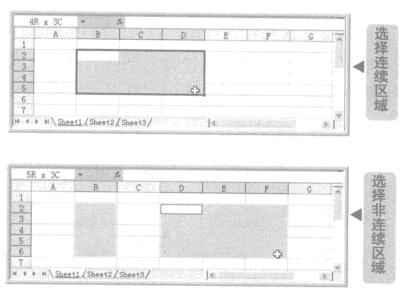
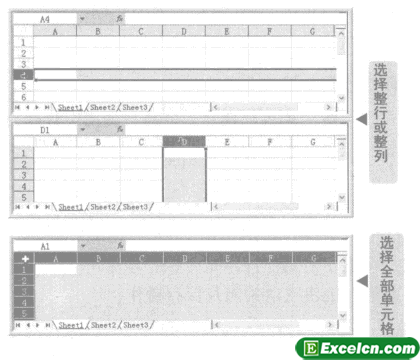
 400-685-0732(7x24小时)
400-685-0732(7x24小时) 关注文军
关注文军

